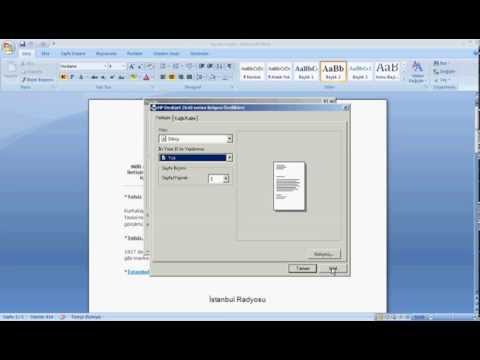
İçerik
- aşamaları
- Yöntem 1 Windows'ta varsayılan ayarları değiştirin
- Yöntem 2 Mac'te varsayılan ayarları değiştirme
- Yöntem 3 siyah beyaz bir spot baskı seçin
Bir Epson yazıcınız var ve bir belgeyi sadece siyah beyaz yazdırmayı merak ediyorsunuz. Size iki çözüm sunulur: siyah beyazdan fazlasını yapmazsınız ve varsayılan ayarları değiştirmelisiniz ya da ara sıra siyah beyaza ihtiyacınız var ve ayar farklı. Son olarak, herhangi bir limit varsa, tüm Epson yazıcıları belirli siyah beyaz baskıyı kullanmaz.
aşamaları
Yöntem 1 Windows'ta varsayılan ayarları değiştirin
- Menüyü aç başlangıç (

). Ekranın sol alt köşesindeki Windows logosuna tıklayın. Menü başlangıç Ekranda belirir. - tip kontrol paneli. Kontrol paneline erişmek için bağlantıyı göreceksiniz.
- Tıklayın Denetim Masası. Onun simgesi menünün en üstünde mavi bir kutu başlangıç. Bu kontrol panelini açar.
- Tıklayın Çevre birimleri ve yazıcılar. Lisans genellikle kontrol panelinin en sağındadır.
- Kontrol Paneli Öğeleri Modlarda Gösteriyorsa Kategorilertıklayın Aygıtları ve yazıcıları görüntüleyin bölümün altında Donanım ve ses.
- Yazıcınızı bulun. Adı içeren bir simge bulun Epsonreferans tarafından takip edildi. Yazıcılar sayfanın altında olabilir, bu yüzden ekranı kaydırmanız gerekir.
- Yazıcınızın adına sağ tıklayın. Bunu yaparken bir conuel menüsü göreceksiniz.
- Fareniz sağ tıklama yapmıyorsa, farenin sağ tarafına veya iki parmağınızla tıklayın.
- Bilgisayarınızda dokunmatik yüzey varsa, iki parmağınızla üzerine dokunun veya sağ alt çeyreğe dokunun.
- Tıklayın Baskı seçenekleri. Bu seçeneği seçin, yazdırma ayarları penceresini açacaksınız.
- Sekmesine tıklayın renk. Pencerenin en üstünde.
- Düğmesine tıklayın Siyah ve beyaz veya Gri skala. Sayfanın ortasında bu sözü bulacaksınız, düğmenin bir menü ile değiştirilmesi olabilir.
- Herhangi bir sekme göremiyorsanız renk, sekmeye tıklayın Kağıt / Kalite ve bir bölüm bulmalısın renk seçeneği içeren Siyah ve beyaz veya Gri skala.
- Siyah beyaz baskıdan hiç bir şey bulamazsanız, kesinlikle yazıcınızın siyah beyaz baskı yapmamasıdır.
- Tıklayın uygulamak. Düğme pencerenin altındadır.
- Tıklayın tamam. Düğme pencerenin altındaki her zamanki gibi. Değişiklikleriniz kaydedilir ve ayarlar penceresi kendiliğinden kapanır.
- Belgenizi yazdırın. Yazdırılacak belgeyi veya sayfayı açın, şifreyi yapın. kontrol+P, ve henüz yapılmamışsa, yazıcınızın adını seçin. Diğer ayarların istediğiniz olup olmadığını görün, ardından Tamam yazdırmak.
- Menüde dosya en bilinen yazılımın (sözcük, Excel...), seçeneği bulacaksınız yazdırmak.
Yöntem 2 Mac'te varsayılan ayarları değiştirme
- açık spot (

). Mac ekranınızın sağ üst köşesinde, büyüteç simgesini tıklayın. Ekranda bir arama çubuğu belirir. - tip uç. Simgesini göreceksiniz uç.
- Üzerine çift tıklayın uç (

). Normalde, kullanıcı değerlendirme tablosunda görünür. EN İYİ SONUÇLAR. Komut istemi, simgeye çift tıklayarak açılır. - Yazdırma seçeneklerini işleyen komutu çalıştırın. tip
cupsctl WebInterface = evet, anahtarla doğrulayın giriş ve siparişin tamamlanmasını bekleyin. - CUPS yönetim web arayüzüne gidin. Bir İnternet tarayıcısı çalıştırın ve adres çubuğuna yazın.
http: // localhost: 631 /, sonra tuşuna basın. giriş. - Tıklayın ers (yazıcılar). Bu sekme sağ üstte bulunan donglet çubuğundaki son sekmedir.
- Seçeneği seçin Varsayılan Seçenekleri Ayarla (Varsayılan seçenekleri ayarla). Yazıcınızın adına tıklayın, ardından yeni sayfada listeyi aşağı kaydırın yönetim. Sonunda tıklayın Varsayılan Seçenekleri Ayarla.
- Sekmesine tıklayın yönetim. Sayfanın en üstünde.
- Seçiminden sonra otomatik olarak bu sayfaya yönlendirilmiş olabilirsiniz. Varsayılan Seçenekleri Ayarla (Varsayılan seçenekleri ayarla).
- Adlı parçayı bul Yazıcı seçeneklerini ayarla. Normalde yazıcının adının altındadır.
- Renk seçeneklerinizi değiştirin. Bağlantıya veya açılır listeye tıklayın Renk seçenekleri, renk veya Renk modu, tüm özdeş isimler. Uygunsa, üzerine tıklayın. siyah, Siyah ve beyaz veya Gri tonlama.
- Yazıcı modeline bağlı olarak adlar değişir.
- Siyah beyaz baskıdan hiç bir şey bulamazsanız, kesinlikle yazıcınızın siyah beyaz baskı yapmamasıdır.
- Tıklayın Varsayılan Seçenekleri Ayarla (Varsayılan seçenekleri ayarla). Düğme farklı açılır listelerin altında. Yeni ayarlarınız kaydedilir ve Epson yazıcınızı ilk kez kullanırken geçerli olur.
- Yönetici kimliğinizi ve şifrenizi girmeniz gerekebilir. Bunlar günlük oturumunuzu açmak için kullandıklarınız.
- Belgenizi yazdırın. Yazdırılacak belgeyi veya sayfayı açın, şifreyi yapın. sipariş+P, ve henüz yapılmamışsa, yazıcınızın adını seçin. Diğer ayarların istediğiniz olup olmadığını görün, ardından Tamam yazdırmak.
- Print komutu ayrıca menünün altındadır. dosya Genel menü çubuğunda.
Yöntem 3 siyah beyaz bir spot baskı seçin
- Yazdırılacak belgeyi veya sayfayı ekranda görüntüleyin. İster Windows ister Mac OS X'de olsun, kullanılan yazılımdan herhangi bir belgeyi yazdırmak mümkündür.
- Menüyü aç yazdırmak. Bunun için kombinasyonu yapın kontrol+P (, Windows) veya sipariş+P (Mac).
- Print komutu ayrıca açılır menünün altındadır. dosya Genel menü çubuğunda.
- Epson yazıcınızı seçin. Listenin sağındaki listeyi aşağı kaydır yazıcı, ardından Epson yazıcınızın adına tıklayın.
- Tıklayın özellikleri (Windows) veya Ayarlanmış (Mac). Bu seçenek, baskı menüsünün en üstündedir.
- Mac OS X'te açılır listeyi tıklayın Kopyalar ve sayfalar, ardından seçeneği seçin Kalite ve destek. Bu ayarlara erişmek için düğmeyi tıklamanız gerekebilir Ayrıntıları görüntüle sol altta bulunur.
- Seçeneği seçin Siyah ve beyaz. Aksi takdirde, sadece seçenek olabilir Gri skala. Bu iki seçenekten birinin solundaki kutuya veya radyo düğmesine tıklayın.
- Bir Windows PC'de, genellikle bir sekmeye tıklamanız gerekir gelişmiş veya Renk yönetimi.
- Tıklayın yazdırmak. Düğme pencerenin altındadır. Belgeniz isteğinize göre basılacak, yani siyah beyaz veya gri tonlamalı.